ShopifyでWEB広告を簡単に運用するための自動広告運用アプリ「AdSIST」の使い方

本記事の所要時間:3分
自社ネットショップ特化型のWEB広告運用代行を行い、同時にShopify ExpertsとしてShopifyでのEC制作を行っている株式会社これから様に、自動広告運用アプリ「AdSIST」についての記事を寄稿いただきました。
AdSISTについて
自動広告運用アプリ「AdSIST」とは
AdSISTは誰でも手軽にFacebookやInstagram、Google、Yahoo!といった主要広告媒体へ出稿できるSaaS型ネットショップ集客ツールです。
今年6月には特許を取得し、ツール利用者数は累計6,000サイト以上と、国内のネットショップ向け集客ツールでも最大級の導入実績を誇っております。
AdSISTの特徴
1. 集客が初めての方でもチャットボットに答えるだけで簡単集客
アドシストからの質問に回答するだけで、難しい広告の配信設定が完了。アカウント開設やタグ設置、広告作成などをアドシストが適切にサポートします。
2. 2,000サイト以上の支援実績を持つ知見で組み立てる最適な広告戦略
頭脳は、WEB専門コンサルティング会社の知見+AIWEBコンサルティングとして2,000サイト以上の支援実績から導き出した知見をもとに、AIが売上UPにつながる最適な広告戦略を組み立てます。
3. 1日500円から、ワンコインで運用可能SaaS型だからこその低コストを実現
これまでコストの観点からインターネット広告の利用を見送っていた方でも低リスクで広告運用が可能です。
知識がなくても簡単に利用できる「AdSIST」の使い方
1. 初期設定
まずAdSISTのホームページから新規登録(無料)をします。
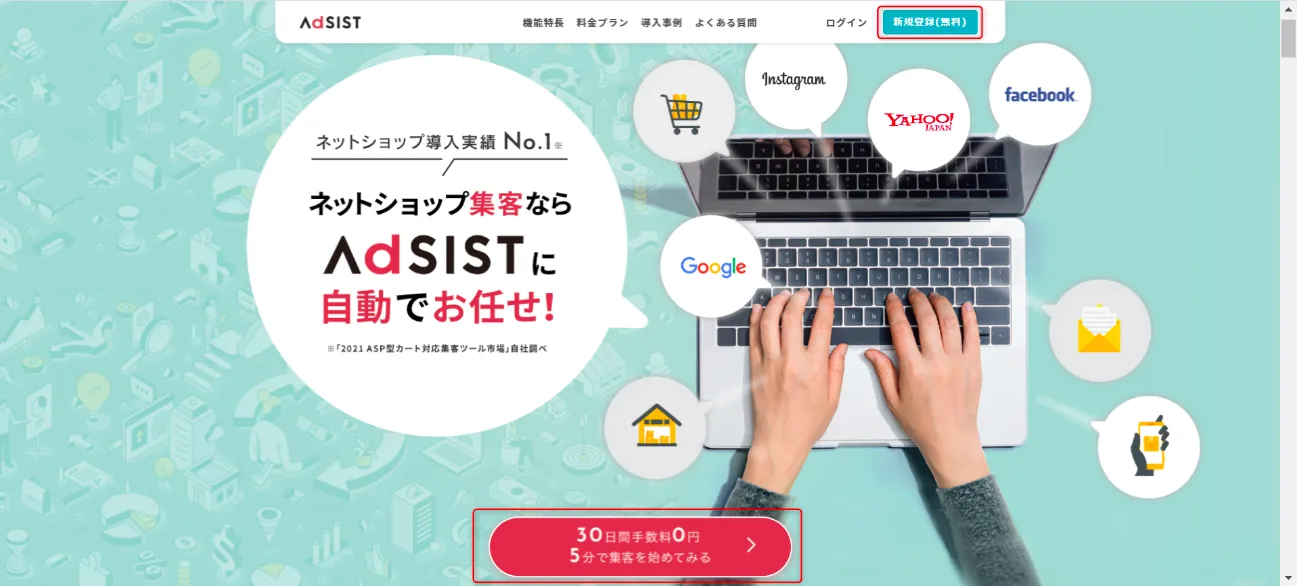
ここではユーザー名やパスワード、ショップ名、ショップURL、CMSなどの基本情報を記入します。
次にプランを選択します。
AdSISTではシステム手数料が0円の「フリープラン」、5,000円の「スタンダードプラン」、10,000円の「プレミアムプラン」の3つがあります。
フリープランであれば30日間システム手数料、運用手数料が無料なので、AdSISTがどのようなものかわからないから試してみたいという方にも試しやすくなっています。
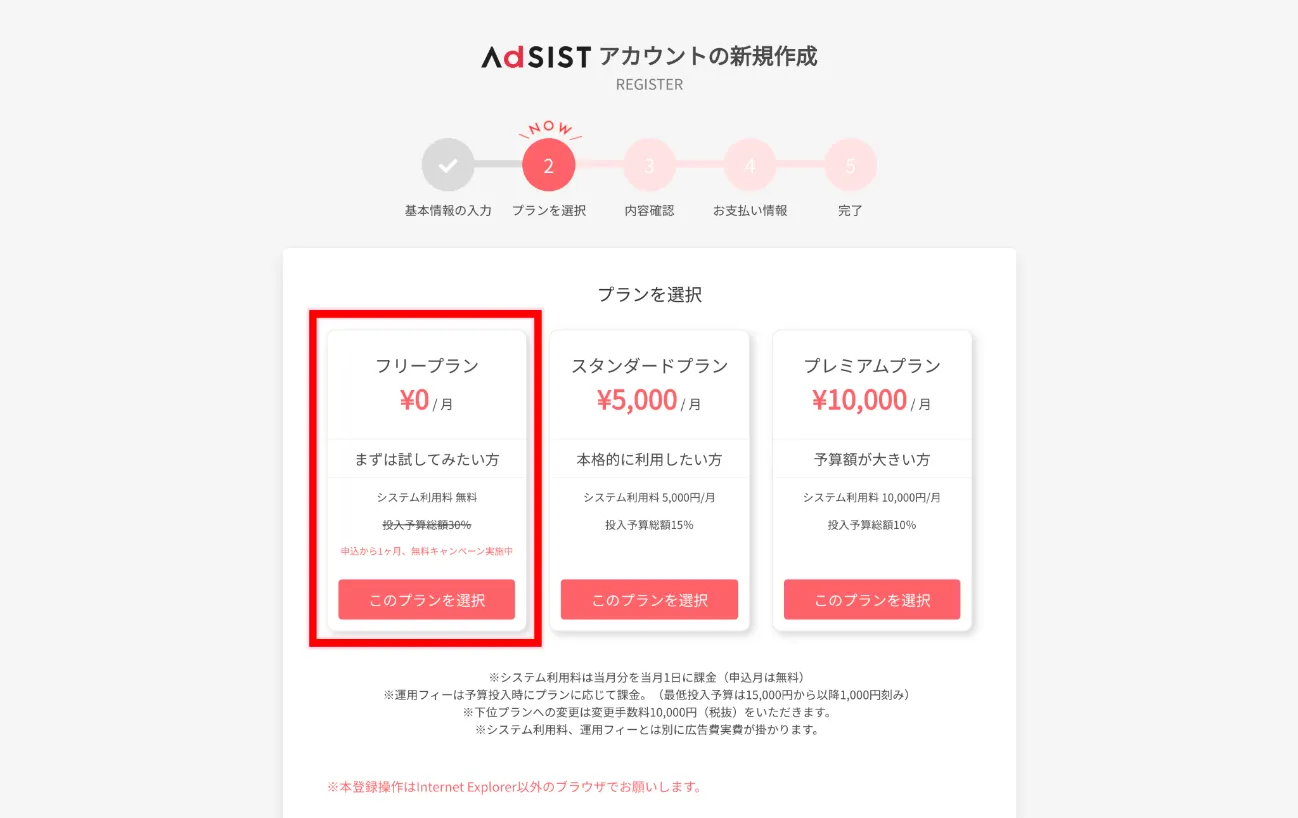
プランを選択したら、ShopifyでAdSISTのアプリをインストールします。(AdSISTから自動的にインストールの画面に遷移しますのでご安心ください)
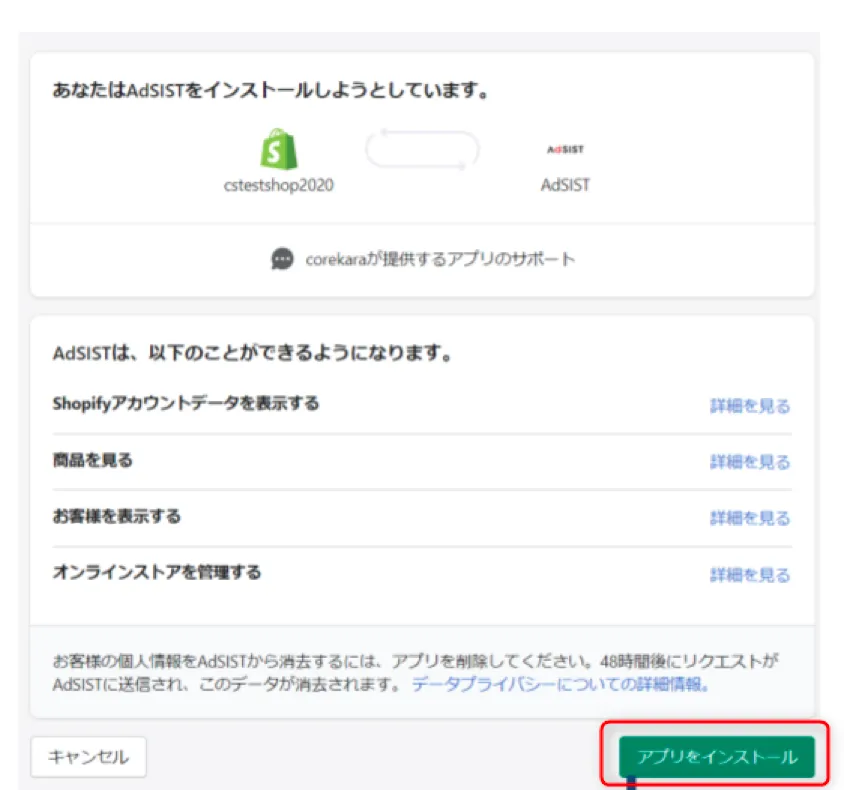
アプリのインストールが終わったら、決済するためのクレジットカード情報を登録してアカウント登録は完了です。
登録が完了するとAdSISTの画面にログインできるようになります。
ログインすると、以下のようにダッシュボード画面が表示されます。
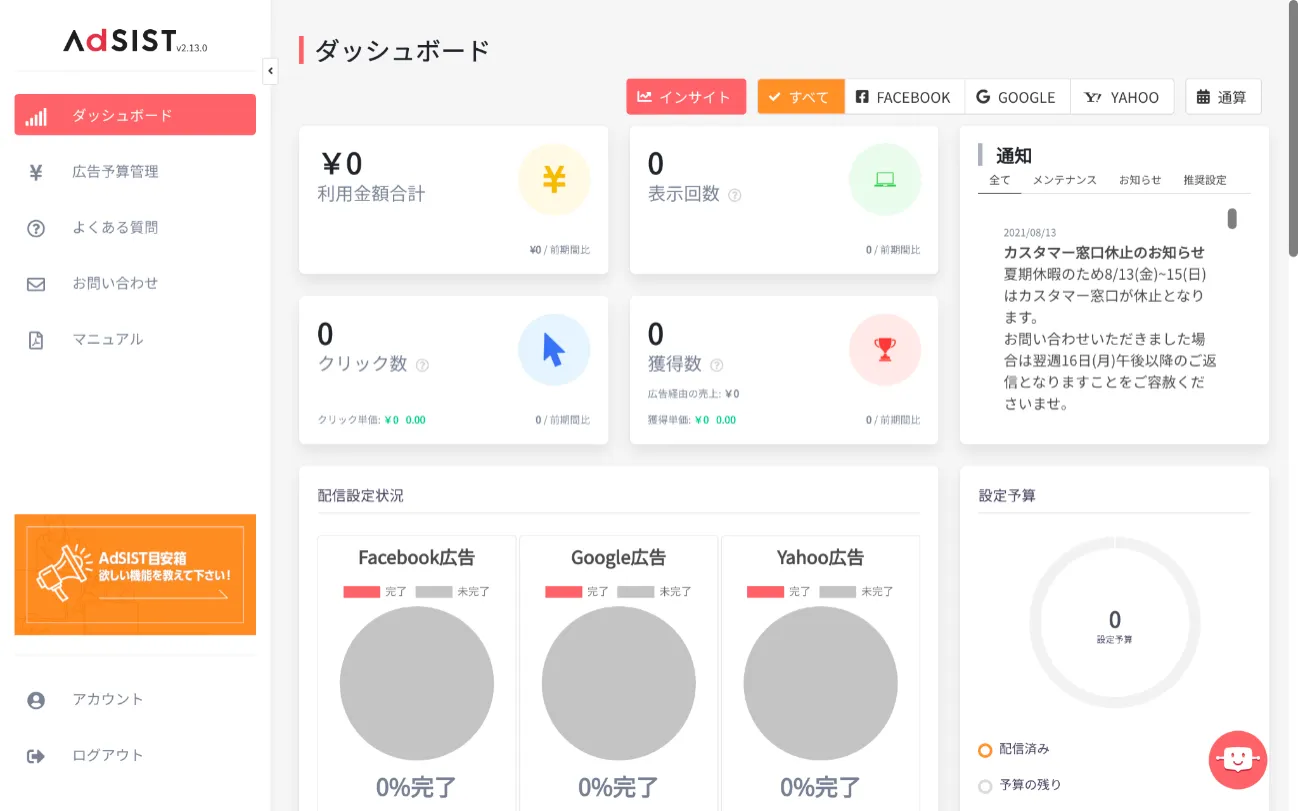
※ShopifyはアプリインストールとAdSISTへの登録を完了するとリンクされるので、なにか登録後にリンク作業等をする必要はありません。
2. 広告作成
広告は「広告予算管理」から作成することができます。
まずキャンペーンを作成します。
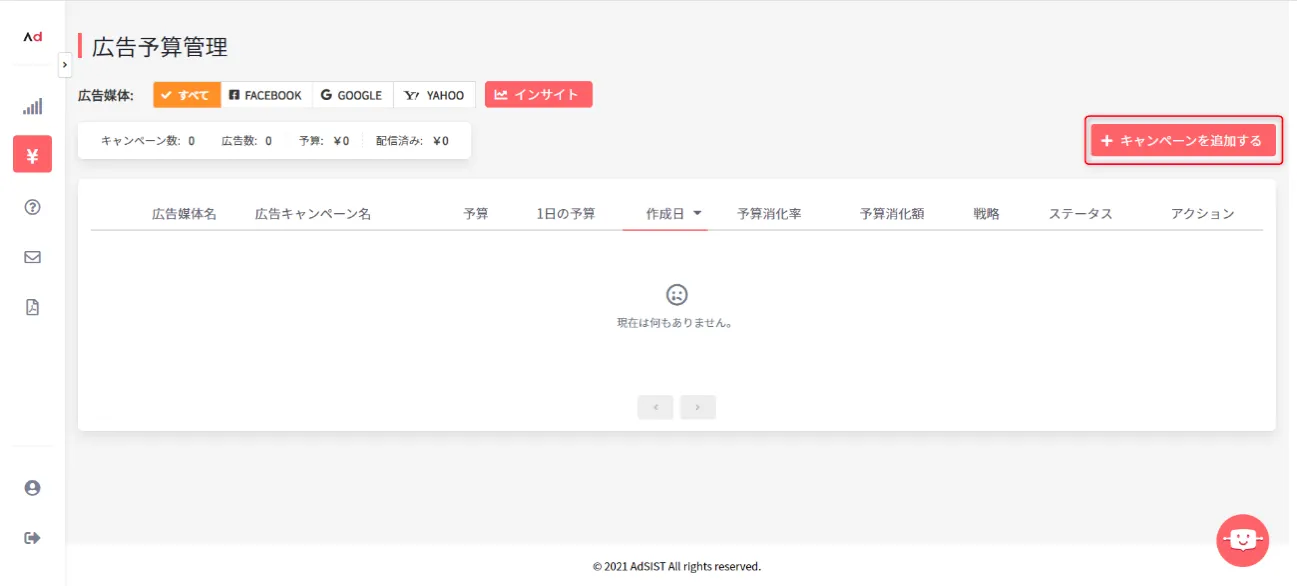
キャンペーン作成ボタンを押すと、右下のチャットボットから出てきて、「Facebook」「Yahoo!」「Google」から選択することができます。(Facebook広告が成果が良いことが多くおすすめ)
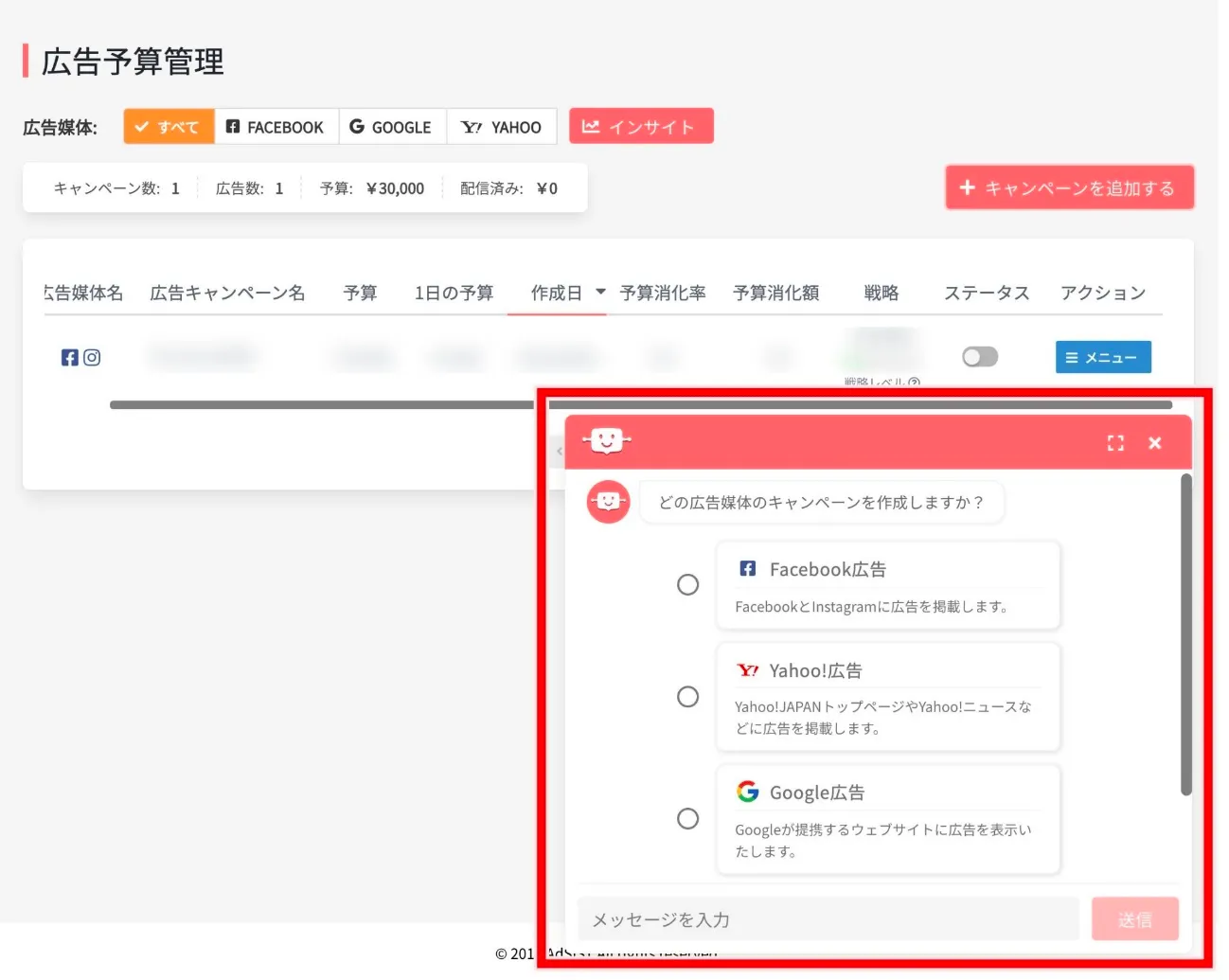
次に配信戦略を選びます。
配信戦略は「攻め」「標準」「守り」から選びます。(おすすめは攻め配信です)
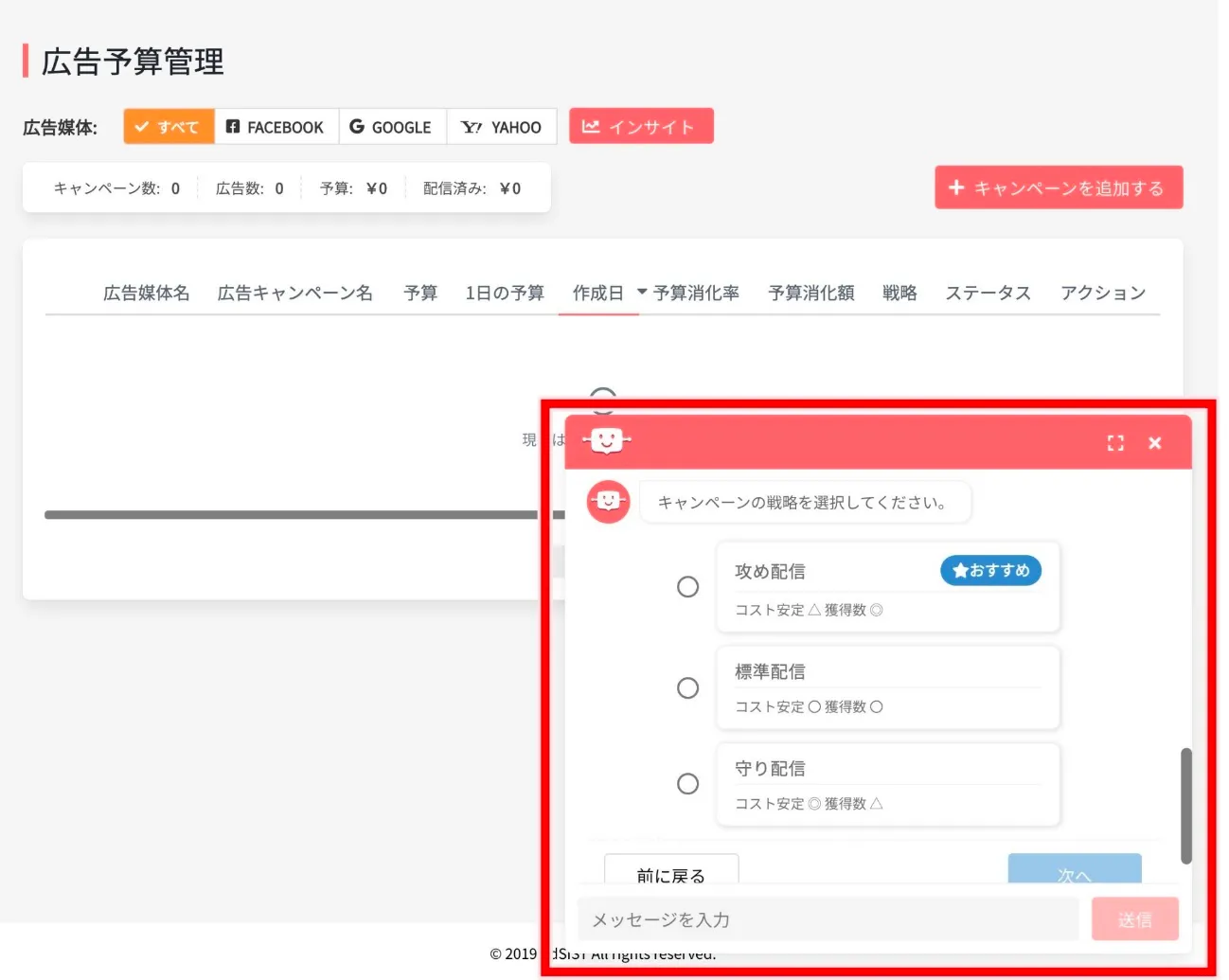
キャンペーン内に追加しておく予算をきめたら、最後に1日の広告予算を決めます。
1日の広告予算は500円から選ぶことができ、低コストで運用することが可能です。これでキャンペーンの作成は完了です。
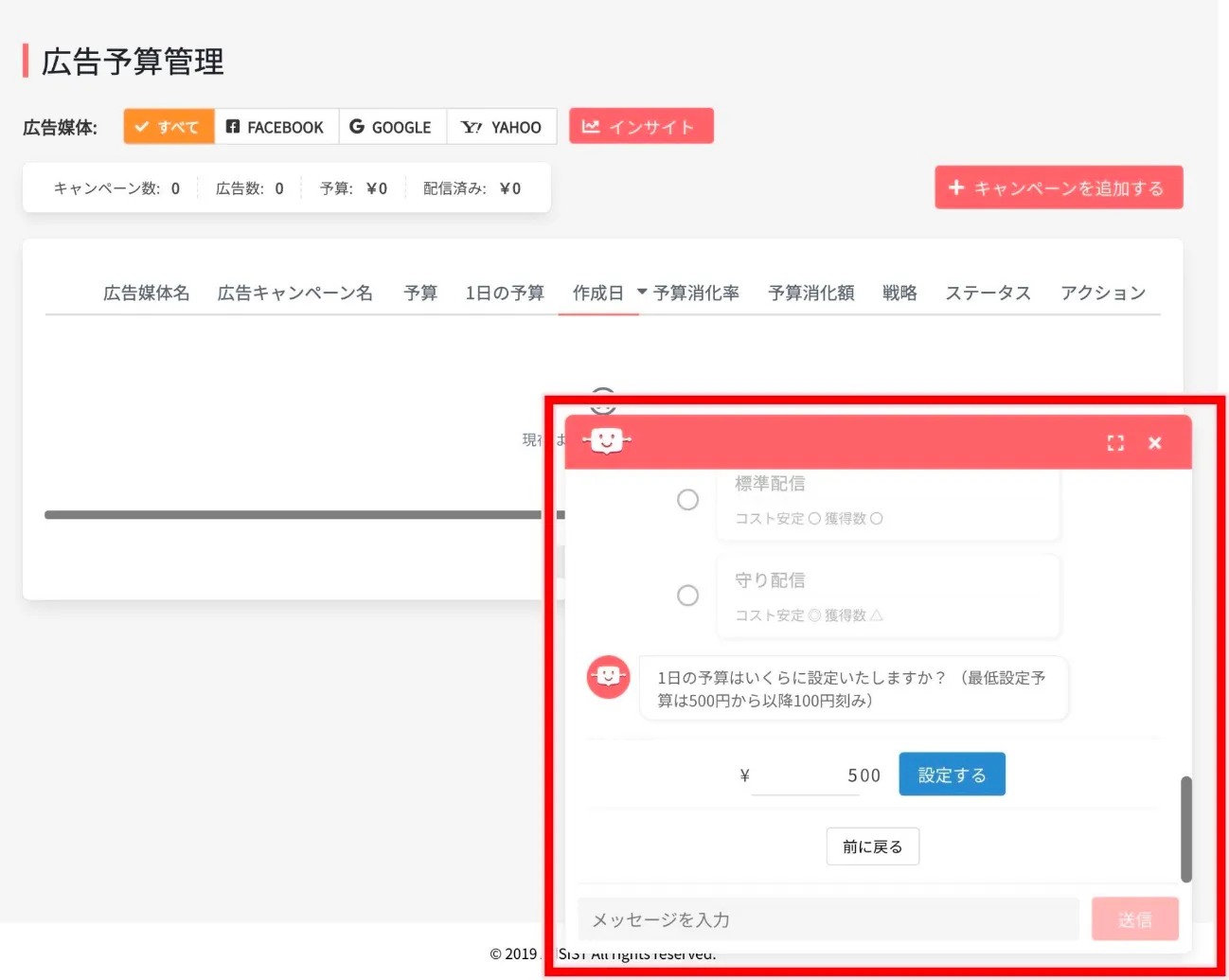
キャンペーンが作成できたら、次に広告を作成します。
各広告媒体によって作れる広告は若干異なります。
Facebook広告:画像広告・カタログ広告
Yahoo!広告:画像広告・カタログ広告
Google広告:画像広告・スマートショッピング広告(ショッピング広告の無料枠)
今回は、成果が高くおすすめのFacebookのカタログ広告で説明します。
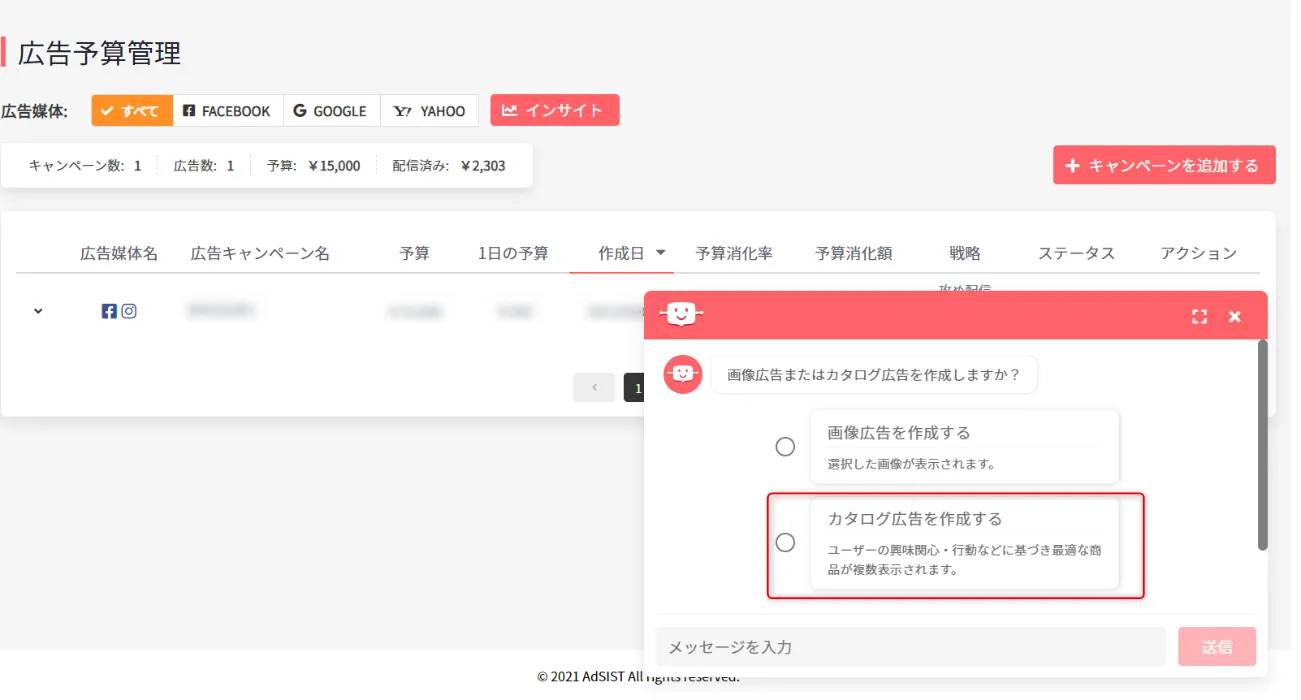
カタログ広告を選択したら、広告配信日を決めキャッチコピーを入力します。
すべての項目・入力内容に問題なければ完了です。
これですべての広告作成は完了です。
基本的なすべての作業はチャットボットに従って作成することができ、WEB広告でのターゲット等のめんどくさい設定も一切必要ありません。
わからないことがあっても、AdSISTのマニュアルやお問い合わせですぐに解決することができます。
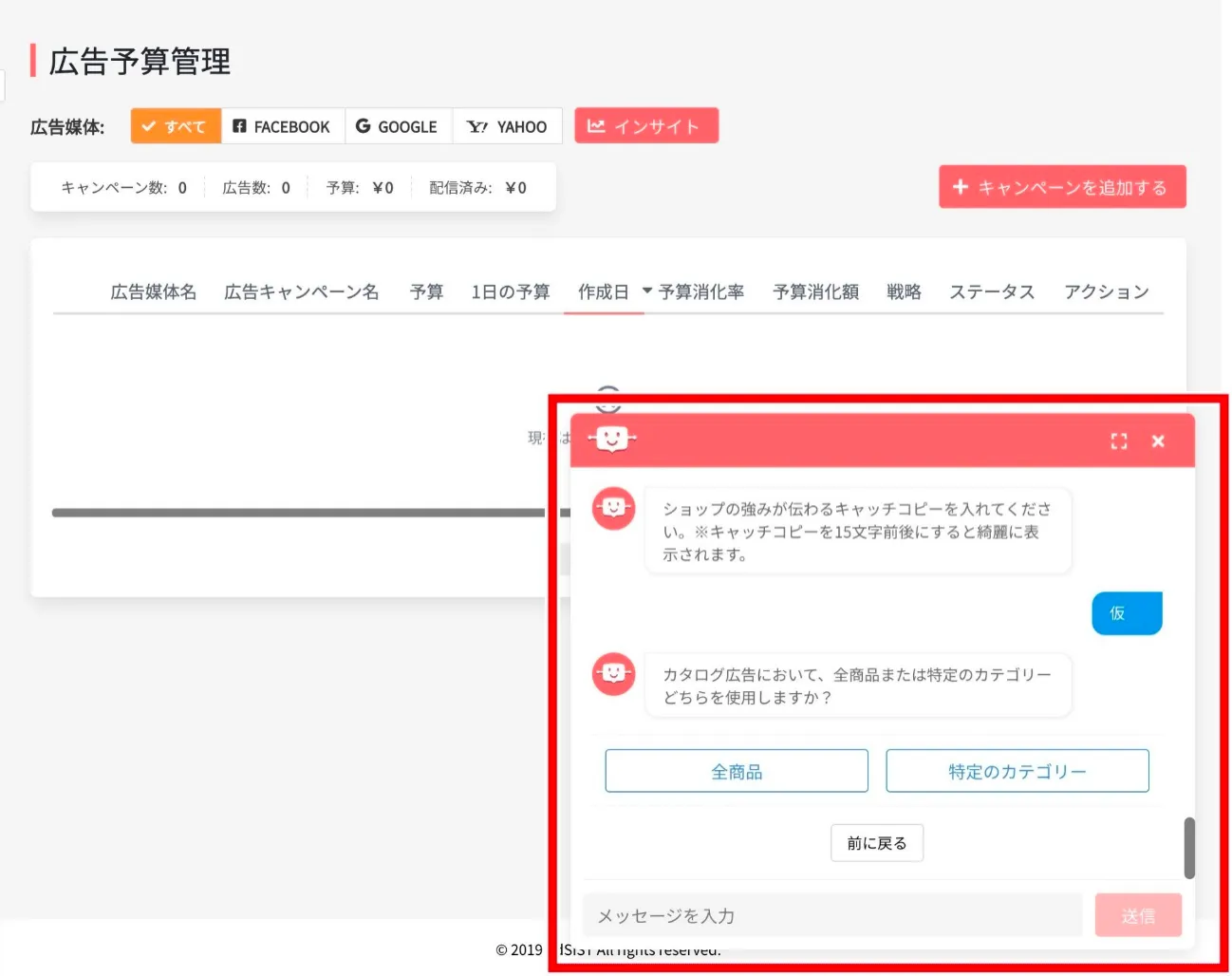
3. 運用
広告を作成するとAdSISTが配信を自動で始めてくれます。
利用金額や成果などもダッシュボード上に表示されます。
運用はすべてAdSISTが自動で行うため、やることは予算がなくなった時の追加と成果がどれくらい出ているかを確認して予算の調整やキャッチコピーなどの見直しくらいです。
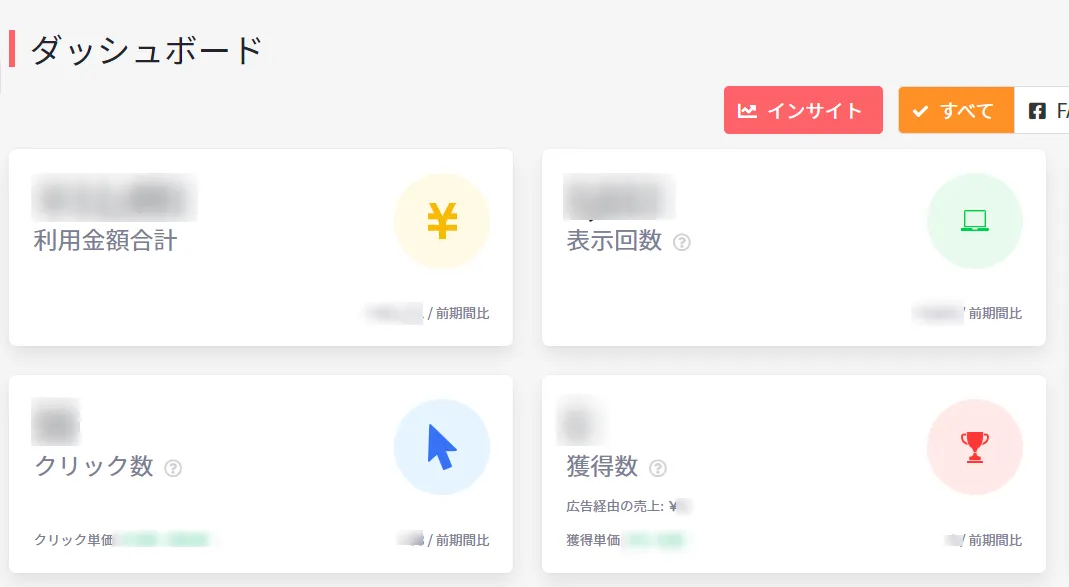
【最後に】AdSISTを使って効率的かつ効果的な広告運用をしましょう
今回はShopifyで使える自動広告運用アプリ「AdSIST」についてご紹介しました。
自社ECで売上を上げていく上で欠かせない要素の一つWEB広告を簡単かつ効果的に運用することができるアプリが「AdSIST」です。
マーケティング支援実績2,000社以上のノウハウや制作実績をもとに作られたアプリだからこそ、あなたの広告運用に是非役立ててください。
株式会社これからについて
Shopify Expertsとして自社ECサイトの売上アップに特化した制作からコンサルティング・Webマーケティングを行う。
また、誰でも手軽にFacebookやGoogleなどに広告を出稿できるSaaS型ネットショップ集客ツール「AdSIST」をリリースし、現在累計6,000サイト以上が利用する国内最大級のネットショップ向け集客ツールとなっている。
ホームページ:https://corekara.co.jp/










